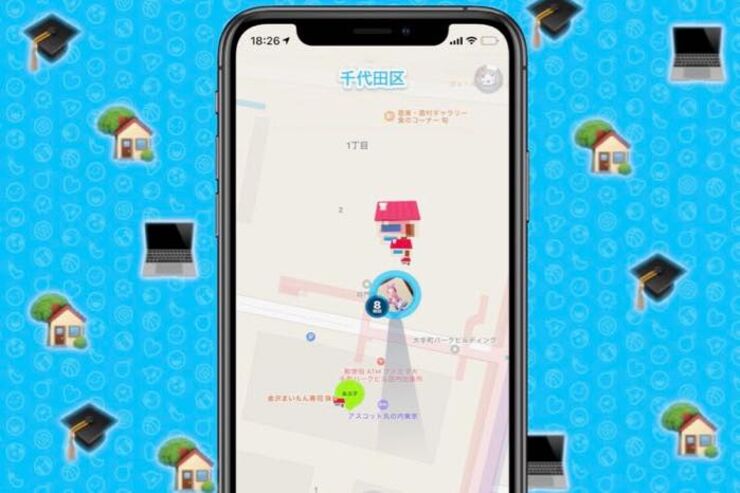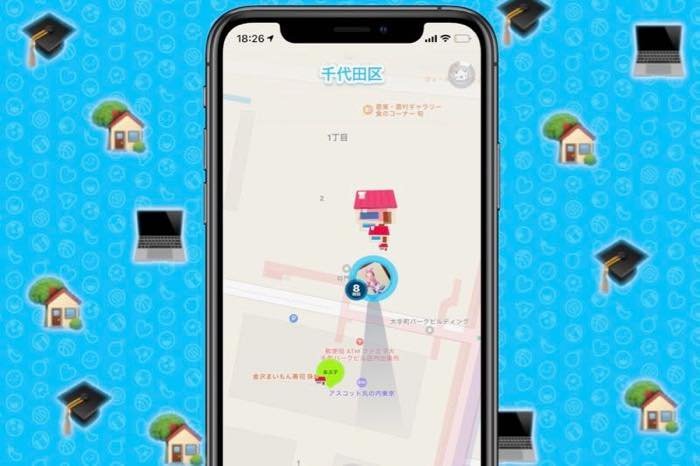
Zenly(ゼンリー)のマップ上で、友達のアイコン付近に家やパソコンのマークを目にしたことはないでしょうか? これらは、あなたが家にいるのか、仕事・バイト中なのか、学校にいるのかなどをゼンリーが自動判断して表示させています。
ところが「いま家にいるのがバレたら困る」「マークによって何しているのかを監視されている気がして怖い」といったように、ゼンリーのマーク表示に悩まされている人も多いでしょう。
本記事では、ゼンリーで表示される家・パソコン・帽子マークがどのようなルールで表示されているのか、マークを自分で自由に設定変更できるのか、マークを消すことはできるのかについて解説します。
ゼンリーで自分のアイコンに表示される家・パソコン・帽子マークの意味
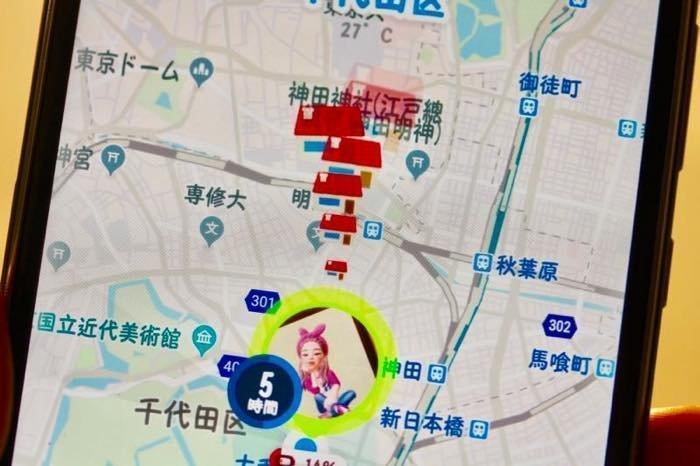
ゼンリーでは、自分がいまどこにいるのかを自動検出する機能があります。その検出結果は3つ。ゼンリーをダウンロードし利用開始してから約72時間が経つと、自分の行動範囲が自動で判別され、プロフィールアイコンの横にマークが表示される仕組みです。
- 家マーク:家にいるときに表示される
- パソコンマーク:働いているときに表示される
- 帽子マーク:四角い黒の帽子。学校や大学にいるときに表示される
ゼンリー独自のアルゴリズムによって検出されるこれらのマークは、現在地が家なのか、学校なのか、職場なのかを推定して表示しています。しかし、日中は家にいて夜間は別の場所で活動していたり、学校に仕事で常駐していたりすると、マークが逆になってしまう可能性もあるようです。
ゼンリーで家マークを別の場所へ移動させる方法
たとえば、引っ越しをした場合や、本来の家の場所を別に設定したい場合、自動表示される家マークを別の場所へ移動させる手段はあるのでしょうか? この点、ゼンリーによると、アプリをダウンロードした端末を新しい場所に一定期間置いていれば、約3週間以内でその場所へ家マークを移動させることができます。
筆者がゼンリーを利用している感覚では、夜間にずっと端末を置いている場所が家だと特定されるようです。たとえば、家と職場のマークをスイッチさせたいならば、一定期間、職場に端末を置いたまま帰宅する生活を続けていれば、いつの間にか勤務先を「家」と判断してくれるでしょう。ただし、再び家に端末を持ち帰るようになれば、スイッチしたマークも結局元に戻ってしまいますが…。
ゴースト機能「あいまい」「フリーズ」でマークは消せる
ゼンリーでは、お互いに承認した相手としかコミュニケーションが取れません。そのため、友達や家族、恋人とゼンリーで位置情報を共有するパターンが多いでしょう。
とはいえ、マークの存在によって、現在地が家なのか、学校、職場なのかが自動的にバレてしまいます。そこで、マークを表示させない裏技がゴースト機能の「あいまい」と「フリーズ」設定です。マークを表示させたくない相手を「あいまい」あるいは「フリーズ」設定にするだけで、相手側のゼンリーマップで家やパソコンマークが表示されなくなります。
「あいまい」「フリーズ」設定の手順
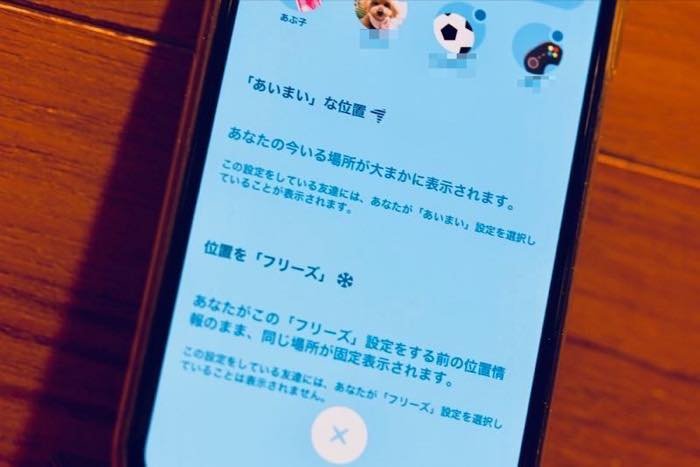
ゼンリーには、自分の現在地が正確に表示されないようにするための、ゴースト機能があります。用意されているゴースト機能は2種類です。
- あいまい:自分のいる場所が絶妙に大まかに表示される(現在地から約500メートルから1キロメートルの間のどこかにいる)
- フリーズ:設定を開始する直前の場所に現在地がずっと固定される

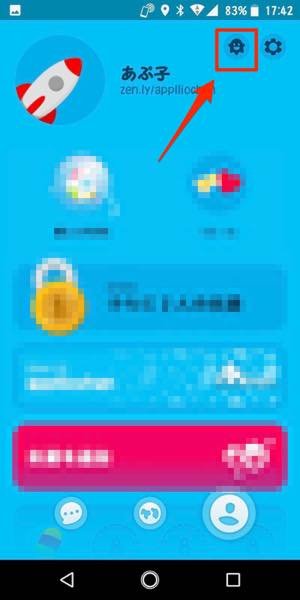
ゼンリーを開いて、マップの右下にある人アイコンから自分のプロフィール画面へ遷移したら、右上のゴーストマークをタップしてください。
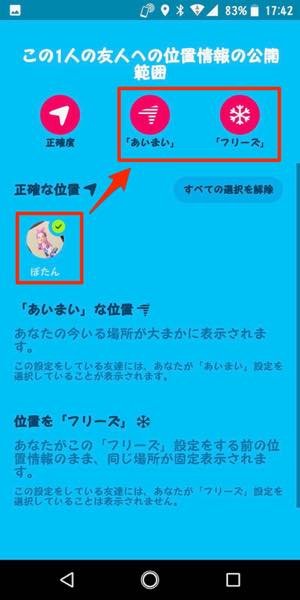
マークを非表示にする相手を選び、そのまま右上の「あいまい」か「フリーズ」のどちらかをタップすれば完了です。「フリーズ」にする場合は、マークが出現していない別の場所にいる時か、あいまい設定→フリーズ設定の順でおこなってください。家マークなどがついた状態でフリーズすると、マークがついたまま動かなくなります。
どちらのゴースト機能も、相手に設定がバレてしまうリスクがあります。詳しくは以下の記事を参考にしてください。
相手側のゼンリーマップからもマークは消えるが
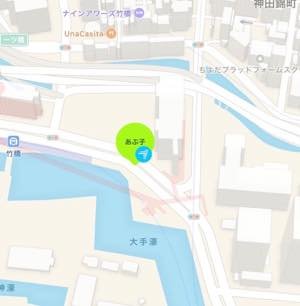

左:「あいまい」設定右:「フリーズ」設定
普段は家マークがついている状態でも、「あいまい」「フリーズ」設定をすると相手側のマップにはマークが表示されなくなりました。家やパソコンマークを消すには、「あいまい」と「フリーズ」の設定が有効でしょう。そのかわりに、2つのゴースト機能を使うことで自分の正確な位置は共有できなくなります。
「あいまい」の場合はアイコン付近に矢印が表示され、相手にあいまい設定がバレるのでで注意してください。